સામગ્રીઓનું કોષ્ટક

હોટેલ વાઇફાઇ લૉગિન પેજ પર રીડાયરેક્ટ કરી રહ્યું નથી
જો તમે મુસાફરી કરવા માંગતા હો, અથવા તમે સામાન્ય રીતે હોટલમાં જ રહો છો, તો તમે જાણો છો કે હોટેલ વાઇ-ફાઇ સાથે કેવી રીતે કનેક્ટ થવું સરળતાથી નિરાશાજનક બની શકે છે. તમે તમામ પ્રકારની સમસ્યાઓનો સામનો કરો છો, વાઇ-ફાઇ ખૂબ ધીમું હોવાથી લઈને કોઈપણ વસ્તુને લોડ કરવામાં હોટેલ વાઇ-ફાઇ સાથે બિલકુલ કનેક્ટ થવામાં સક્ષમ ન હોવા સુધી.
અને જો તમે આખો દિવસ ફરવા ગયા હોવ અને અંતે તમારા મિત્રો અને કુટુંબીજનોને આરામ કરવા અને સાંભળવા માટે તમારા રૂમમાં આવ્યા હો, તો આ વધુ ગુસ્સે થઈ શકે છે.
જો તમને હોટલ વાઇ-ફાઇ તમને લૉગિન પૃષ્ઠ પર રીડાયરેક્ટ કરતી નથી, ચિંતા કરશો નહીં, અમે કદાચ મદદ કરી શકીશું. અહીં 5 વસ્તુઓ છે જે તમે આ સમસ્યાને ઉકેલવા માટે કરી શકો છો.
હોટેલ વાઇ-ફાઇ લોગિન પેજ પર રીડાયરેક્ટ કરી રહ્યું નથી
1. સુરક્ષિત નેટવર્ક કનેક્શન સાથે કનેક્ટ કરો
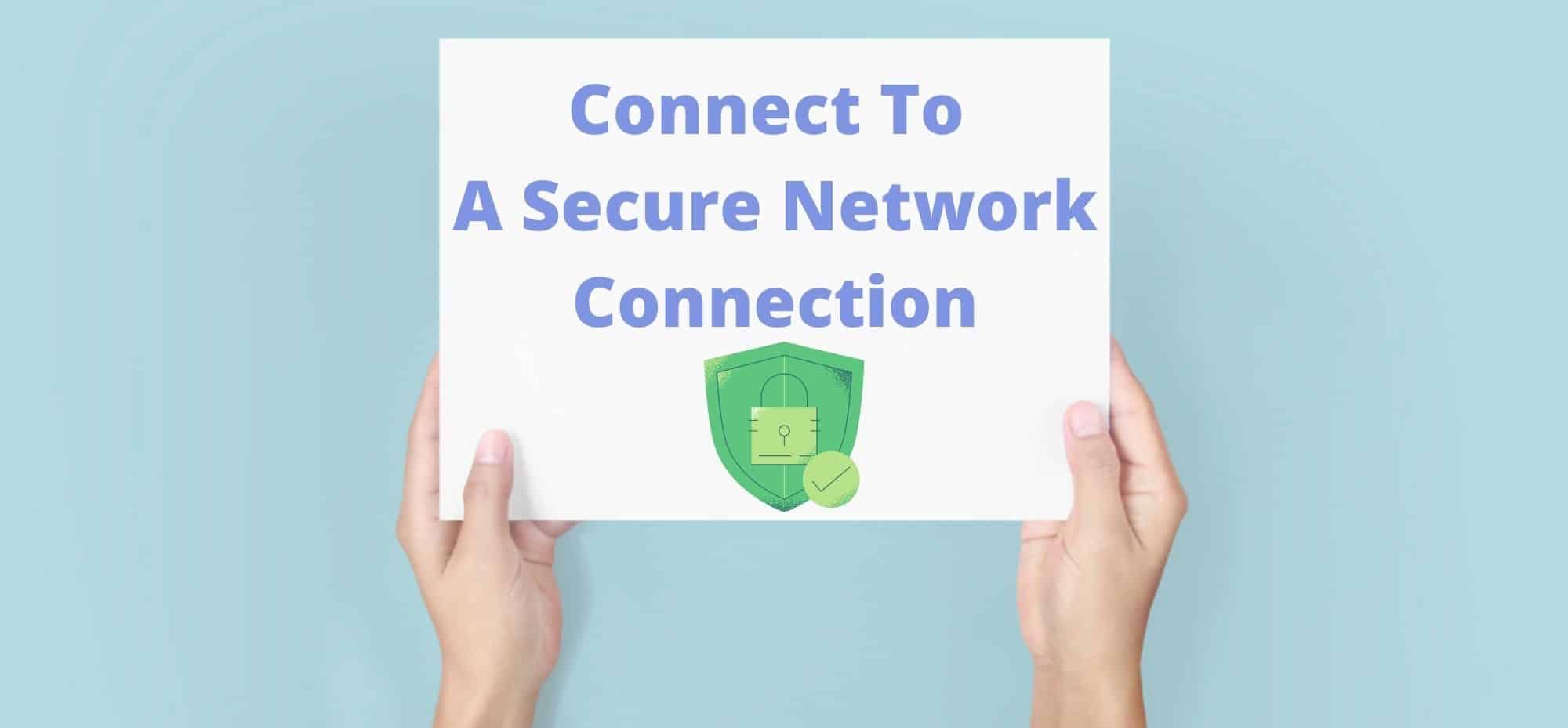
તમે કદાચ આ સમસ્યાનો સામનો કરી રહ્યા છો કારણ કે તમે જે નેટવર્ક સાથે કનેક્ટ કરવાનો પ્રયાસ કરી રહ્યાં છો તે સુરક્ષિત નથી, જે સામાન્ય રીતે હોટેલ Wi-Fi સાથેનો કેસ.
સદભાગ્યે, તેનો અર્થ એ છે કે તમારે ફક્ત અસુરક્ષિત નેટવર્કને બદલે સુરક્ષિત નેટવર્ક સાથે કનેક્ટ કરવાનો પ્રયાસ કરવો પડશે. જ્યારે હોટેલ Wi-Fiની વાત આવે છે Fi, લોકો ખરેખર ઇન્ટરનેટનો ઉપયોગ કરી શકે તે પહેલાં સામાન્ય રીતે એક એકાઉન્ટ બનાવવું પડે છે.
આપણે પહેલેથી જ કહ્યું છે તેમ, આ સમસ્યાને ઠીક કરવા માટે તમારે સુરક્ષિત Wi-Fi કનેક્શન સાથે કનેક્ટ કરવું જોઈએ. તમે હોટેલના વાઇ-ફાઇના નામની બાજુમાં પેડલોક શોધીને કયું કનેક્શન સુરક્ષિત છે તે ઓળખી શકો છો. આ તાળું પણતેનો અર્થ એ છે કે તમારે તેને ઍક્સેસ કરવા માટે પાસવર્ડની જરૂર પડશે.
તમે રિસેપ્શન પર પાસવર્ડ માટે પૂછી શકો છો, અને તેઓ તમને તે આપી શકશે. એકવાર તમે સુરક્ષિત નેટવર્ક સાથે કનેક્ટ થઈ ગયા પછી માત્ર તમે ઇન્ટરનેટ બ્રાઉઝ કરી શકશો એટલું જ નહીં, આમ કરતી વખતે તમે વધુ સુરક્ષિત પણ રહેશો.
2. DNS સર્વર્સ
જો અગાઉની પદ્ધતિ તમારા માટે કામ કરતી ન હોય, તો તમારે DNS અને તૃતીય-પક્ષ સર્વર્સને બંધ કરવાનો પ્રયાસ કરવો જોઈએ. DNS, અથવા ડોમેન નામ સિસ્ટમ, મૂળભૂત રીતે ઇન્ટરનેટની ફોનબુક છે.
તેનો ઉપયોગ વેબસાઈટના હોસ્ટનામને તેમના અનુરૂપ IP સરનામાઓ સાથે મેચ કરવા માટે થાય છે. તમારું ઉપકરણ રાઉટરમાંથી DNS સર્વરને આપમેળે પસંદ કરી શકે છે જો તમે તેને જાતે કેવી રીતે કરવું તે અંગે અચોક્કસ હોવ
લોગિન પૃષ્ઠ ખુલતું ન હોવાથી તમને જે સમસ્યાઓ આવી રહી છે તે હોઈ શકે છે કારણ કે તમે Google નો ઉપયોગ કરી રહ્યાં છો DNS અથવા OpenDNS. જો તમે છો, તો તમારે તેમને બંધ કરવું પડશે અને ફરીથી કનેક્ટ કરવાનો પ્રયાસ કરવો પડશે.
DNS સર્વર્સને સ્વિચ ઓફ કરવા માટે તમારે સિસ્ટમ સેટિંગ્સ પર જાઓ અને ઇન્ટરનેટ અને નેટવર્ક સેટિંગ્સ શોધો . ત્યાંથી તમે નેટવર્ક અને શેરિંગ સેન્ટર શોધી શકશો. એકવાર તમે આ ટેબ ખોલી લો તે પછી, તમે જે નેટવર્ક સાથે કનેક્ટ કરવા માંગો છો તેનું નામ શોધો અને પ્રોપર્ટીઝ બટન પર ક્લિક કરો.
આ ફોલ્ડરમાંથી, ઇન્ટરનેટ પ્રોટોકોલ પર ક્લિક કરો. આવૃત્તિ 4 , અને પ્રોપર્ટીઝ ફરી એકવાર ખોલો. ઓટોમેટિક IP એડ્રેસ બટન શોધો અને તેના પર ક્લિક કરો. એકવાર તમે તે કરી લો,તૃતીય-પક્ષ DNS સર્વર્સ બંધ થઈ જશે અને તમે તમારા નેટવર્ક માટે ડિફૉલ્ટ DNS સર્વર્સનો ઉપયોગ કરી શકશો.
તમારું Wi-Fi બંધ કરવાની ખાતરી કરો અને પછી તેની સાથે ફરીથી કનેક્ટ કરો. કનેક્શન રિફ્રેશ કરવા માટે તમારે આ કરવાની જરૂર છે. તે પછી, લૉગિન પૃષ્ઠ કોઈ મુશ્કેલી વિના ખુલવું જોઈએ.
તમારી કમ્પ્યુટર સિસ્ટમમાંથી DNS કેશ સાફ કરવું પણ સારો વિચાર હોઈ શકે છે જ્યારે તમે તેના પર હોવ. તે કરવા માટે, તમારે ફક્ત કમાન્ડ પ્રોમ્પ્ટમાં ipconfig / flushdns લખવાનું છે, અને કેશ સાફ થઈ જશે. તમે આ કરી લો તે પછી હોટેલના Wi-Fi સાથે ફરીથી કનેક્ટ કરવાનું ભૂલશો નહીં!
3. રાઉટરનું ડિફૉલ્ટ પેજ
જો તમને હજુ પણ લૉગિન પેજ એક્સેસ કરવાનું નસીબ ન મળ્યું હોય, તો તમે અજમાવી શકો તેવો બીજો ઉપાય છે. લોગિન પૃષ્ઠ ખોલવા માટે બ્રાઉઝરને દબાણ કરવાની એક રીત છે. આમ કરવા માટે, તમારે રાઉટરનું ડિફૉલ્ટ પેજ ખોલવું પડશે. તમે કોઈપણ બ્રાઉઝર ખોલીને અને 192.168.1.1 અથવા 1.1.1.1, માં ટાઈપ કરીને તે કરી શકો છો અને તમે લોગિન પૃષ્ઠ પર રીડાયરેક્ટ કરવું જોઈએ.
જો આ સરનામાં તમારા માટે કામ ન કરે, તો તમે તમારા ઉપકરણોના IP સરનામાંનો ઉપયોગ કરી શકો છો. નેટવર્ક સેટિંગ્સ પર જાઓ અને તમારા કમ્પ્યુટરનું IP સરનામું શું છે તે તપાસો. તેને ટાઈપ કરો અને આશા છે કે, તમે લોગિન પેજને એક્સેસ કરી શકશો.
આ પણ જુઓ: કોડી એસએમબી ઓપરેશનની પરવાનગી નથી ભૂલ: 5 સુધારાઓ4. બિન-https વેબસાઈટ
તમને લોગિન પેજમાં સમસ્યા આવી રહી છે કારણ કે કેશ પેજ લોડ કરવાને બદલે DNS માહિતીનો ઉપયોગ કરવાનો પ્રયાસ કરી રહી છે. ઠીકઆ તમે તમારા બ્રાઉઝર કેશ સાફ કરી શકો છો. પરંતુ જો તમે તે કરવા નથી માંગતા, તો બીજી રીત છે. તમારે છુપા મોડનો ઉપયોગ કરીને બિન-https વેબસાઇટ ખોલવી પડશે.
બસ તમારું બ્રાઉઝર ખોલો અને નવી છુપી વિન્ડો ખોલો. હવે ફક્ત બિન-https વેબસાઇટ પર જાઓ. તમારે બિન-https વેબસાઇટનો ઉપયોગ કરવો પડશે કારણ કે તે વેબસાઇટ્સ સુરક્ષિત નથી.
5. Wi-Fi ચાલુ અને બંધને ટૉગલ કરો

આ એક સ્પષ્ટ ઉકેલ જેવું લાગે છે, પરંતુ તે તેનું પરીક્ષણ કરવા યોગ્ય છે. તેથી, જો તમે હજી પણ લૉગિન પેજની ઍક્સેસ મેળવવામાં અસમર્થ છો, તો ફક્ત Wi-Fi સુવિધાને ટૉગલ કરો. Wi-Fi ને બંધ કરીને અને પછી પાછું ચાલુ કરવાથી ખાતરી થશે કે નેટવર્ક કનેક્શન તાજું થઈ ગયું છે. તે અતિ સરળ છે, પરંતુ તે પ્રસંગોપાત કાર્ય કરે છે.
આ 5 ઉકેલો તમને લોગિન પૃષ્ઠ પર રીડાયરેક્ટ કરવામાં મદદ કરશે. જો કે, જો સમસ્યા યથાવત્ રહે છે, તો અમે તમને હોટેલ મેનેજમેન્ટનો સંપર્ક કરવાની સલાહ આપીએ છીએ. હોટલોમાં સામાન્ય રીતે IT વિભાગ હોય છે અને તેઓ તમારા માટે આ સમસ્યાને ઠીક કરવામાં સક્ષમ હોવા જોઈએ.



